目次
Appleは私がパスワードを覚えるのを助けようとしている。 私は今200以上のパスワードを持っているので、それは良いことだ。 それは覚えるには多すぎるし、私は机の引き出しにリストを保持したり、すべてのウェブサイトで同じものを使用するだけではありません。 誰もがパスワードマネージャを必要とし、Appleは彼らが販売するすべてのコンピュータとモバイルデバイスでiCloudキーチェーンをインストールしています。
ここ数年、パスワードの管理に使っています。 それ以前はLastPassを使っていて、気に入っていました。 Appleのソリューションがこの仕事に適しているかどうか自分で確かめたかったのですが、私のニーズを十分に満たしていることに驚いています。 私のパスワードをすべて記憶し、すべてのデバイスで利用でき、自動的に入力されるようになっています。
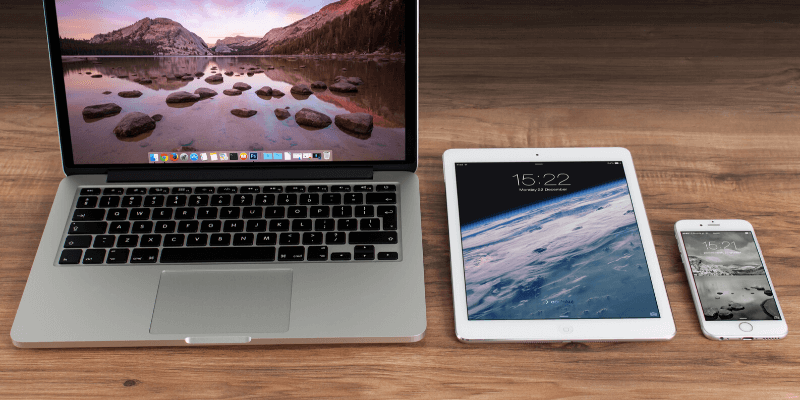
完璧というわけではありません。 安全で確実ですが、いくつかの点で制限があります。 私のデバイスにはすべてAppleのロゴが入っていますが、WindowsコンピュータやAndroidデバイスが生活の中にあれば、そこでは機能しません。パスワードマネージャが効果的であるためには、あなたが使うすべてのデバイスで機能する必要があります。 また、私の主要(まあ唯一の)WebブラウザとしてSafariに切り替えることを決断する必要がありました。これはかなり大きな制約で、誰もが進んでやることではありません。
Appleのエコシステムに縛られていることに加え、パスワードマネージャに期待される機能が不足しています。 LastPassで使い慣れた機能ですが、本当に惜しいと思うことがありました。 その概要は後ほど紹介します。
iCloudキーチェーンとは何ですか?
iCloudキーチェーンはAppleのパスワード管理ツールです。 すべてのMac、iPhone、iPadに組み込まれていて、使いやすく、安全で複雑なパスワードを簡単に作成できます。 Safariを使っている間に自動的にパスワードを入力し、ほかの種類の個人情報も保存します。 これらの情報はキーチェーンを有効にしたほかのAppleデバイスにもシンクされるので便利です。
Appleによると、iCloud Keychainは保存されます。
- インターネット・アカウント
- のパスワードが必要です。
- のユーザーネームになります。
- wifiのパスワード。
- クレジットカード番号
- クレジットカードの有効期限
- けど ノット クレジットカードのセキュリティコード
- などがあります。
iCloudキーチェーンは安全ですか?
パスワードをクラウドに保存するのは良いアイデアですか? もしあなたのアカウントがハッキングされたら? 彼らはあなたのすべてのパスワードにアクセスできるようになりませんか?
これはすべてのパスワード管理ソフトに問われる質問ですが、Appleもそれらと同様、エンドツーエンドの256ビットAES暗号を使ってデータを保護しています。 彼らはあなたが使うパスコードを知らないので、あなたのデータにアクセスできません。つまり、誰かがiCloudに侵入できたとしても、彼らもあなたのデータにアクセスできない、ということです。
iCloudは、最高レベルのデータセキュリティを提供するエンドツーエンドの暗号化であなたの情報を保護します。 あなたのデータは、あなたのデバイスに固有の情報から作られるキーと、あなただけが知っているデバイスのパスコードを組み合わせて保護されます。 輸送中も保管中も、他の誰もこのデータにアクセスしたり、読むことはできません(Appleサポート)。
これはデータの安全性を保つ一方で、パスコードを忘れた時にAppleがあなたを助けられないことを意味します。 だから、記憶に残るものを選びましょう。 これはほとんどのパスワードマネージャで共通です。マスターパスワードを忘れた時にあなたに代わって回復できるのは、McAfee True KeyとAvine Blurだけです。
iCloudのシステム環境設定にある「セキュリティ」タブで2ファクタ認証をオンにすると、あなたのアカウントをさらに保護できます。
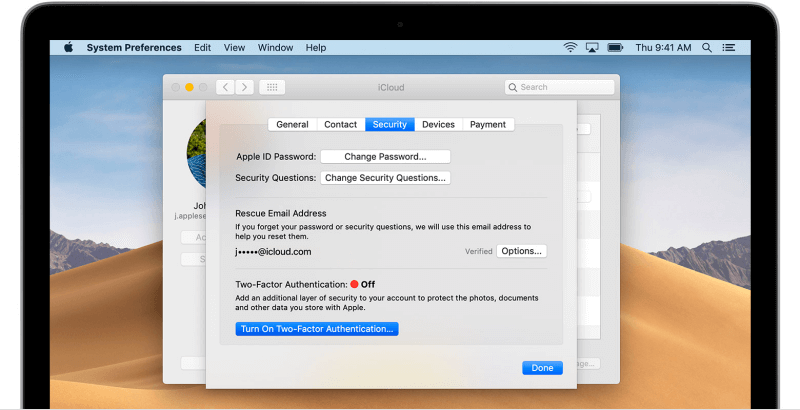
このページでは、セキュリティ質問や救助用メールアドレスの設定、2FAをオンにすることができます。 有効にすると、他のAppleデバイスでiCloudキーチェーンを有効にする前に、許可を求めるメッセージが表示されます。 あなたのパスワードを持っていても、誰も許可なしにアクセスすることはできません。

他のパスワードマネージャの二要素認証は、特にMcAfee True Keyではもう少し柔軟です。 Appleの場合、二要素目の認証として他のAppleデバイスを使うことは制限されていますが、他のアプリではさらなるオプションと柔軟性が提供されています。
iCloudキーチェーンで何ができるのか?
iCloudキーチェーンは、あなたのパスワードを安全に保存します。 しかし、WindowsやAndroidも使っている人にとっては、それだけでは十分ではありません。
また、インポートもできないので、パスワードを一つずつ保存する必要があります。 iCloud Keychainの最大の問題は、ベンダーロックインであると言えるでしょう。
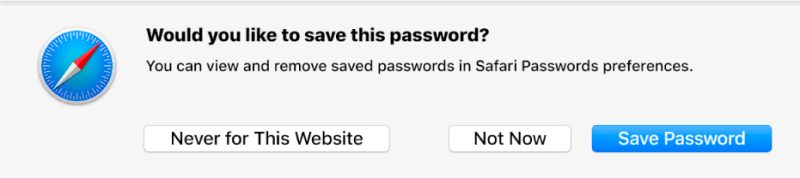
iCloudキーチェーンは、自動的にWebサイトにログインします つまり、ChromeやFirefoxを使う場合は、パスワードが使えません。 これは非常に制限的なので、他のブラウザを使う場合は、別のパスワード・マネージャーを使った方がいいでしょう。

iCloudキーチェーンは、強力でユニークなパスワードを生成します。 これは安全なパスワードの実践を奨励し、Keychainがそれを行うので、あなたはそれらの複雑なパスワードを覚えておく必要はありません。 他のパスワードマネージャとは異なり、パスワードの長さや他の基準を指定することはできません。
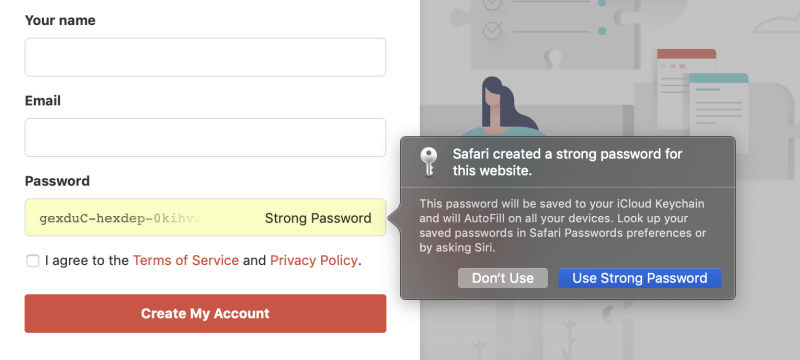
iCloudキーチェーンがWebフォームに自動入力されるようになる これは便利ですが、複数のIDのウェブフォームに記入するために必要なすべての情報をアプリ自体に保存できる他のパスワードマネージャほど柔軟でも安全でもありません。

iCloud Keychainが自動的にクレジットカード情報を入力します。 複数のカードを持っている場合は、使用するカードを選択することになります。 安全のため、セキュリティコードはKeychainに保存されないので、ウェブサイトがセキュリティコードを要求する場合は、自分でカードを確認する必要があります。
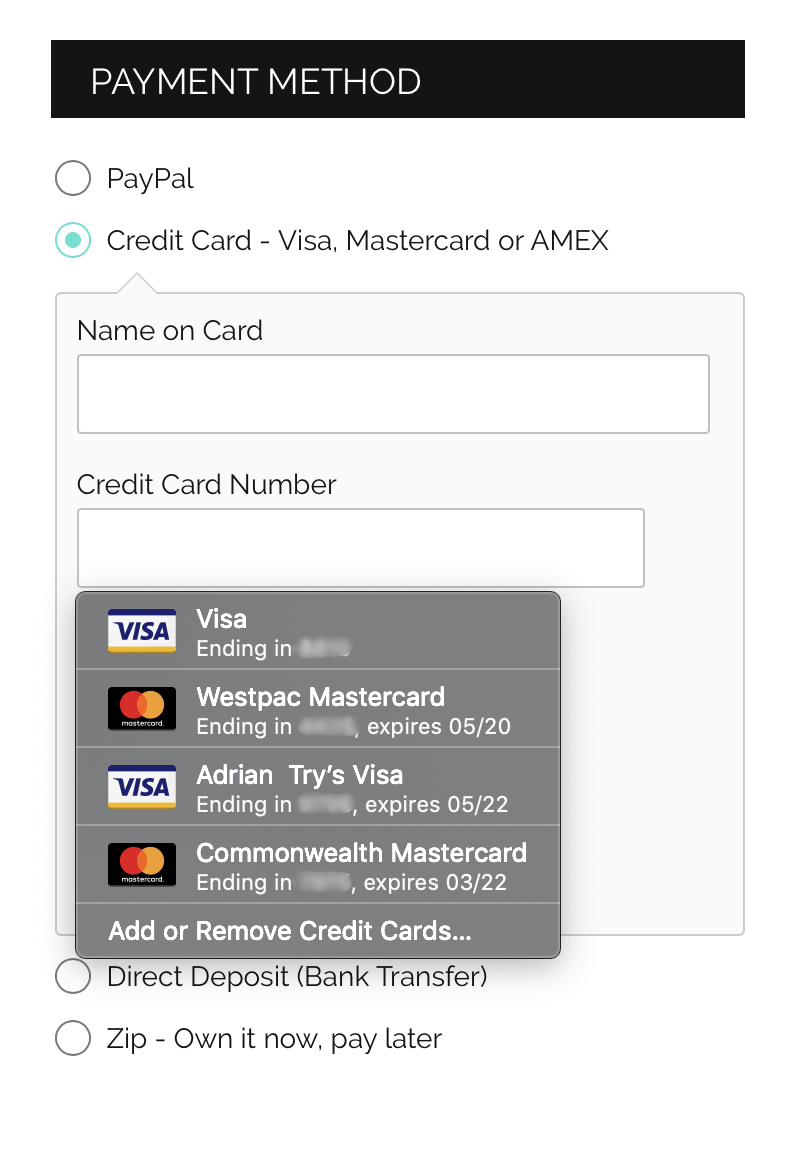
iCloudキーチェーンは、安全なメモを保存します。 これは、あなたのアラームコード、金庫の組み合わせと運転免許証の詳細を維持するための安全な場所かもしれません。 あなたは、キーチェーンアクセスを開いたときに "安全なノート "を見つけることができます, あなたのアプリケーションフォルダのユーティリティの下に見つけることができます。 私はそれがあまりにも限られて見つけるので、私は個人的にこの機能を使用していない, とアクセスする厄介. 他のアプリケーションでも安全にファイルや構造の他の種類の保存が可能です。情報を提供します。
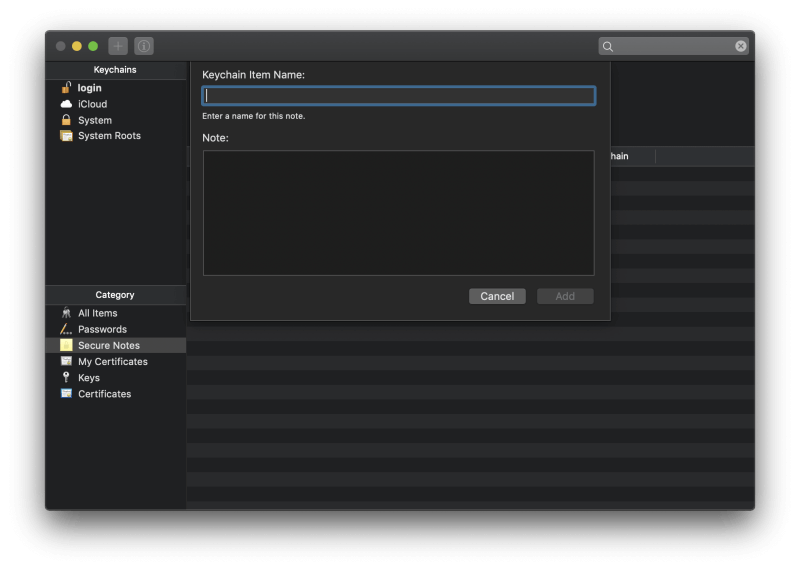
iCloud Keychainは、再利用されたパスワードを警告してくれます。 Safari/Preferences/Passwordsに移動すると、複数のサイトで使用されているパスワードがいくつもあることがわかります。
残念ながら、警告を見るにはその設定ページに移動しなければならないので、特に効果的な通知とは言えません。 他のアプリでも、パスワードが弱い場合やしばらく変更されていない場合に警告が表示されます。
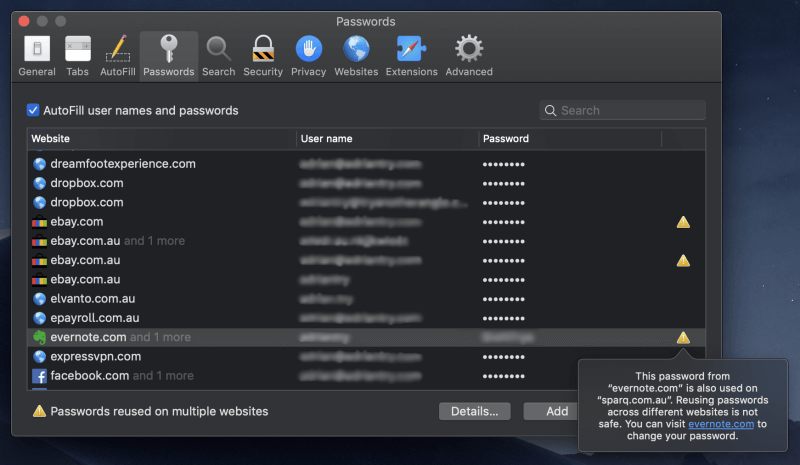
iCloudキーチェーンでできないこととは?
iCloudキーチェーンは、他のOSやブラウザでは使用できません。 すべてのアプリは、Mac、Windows、iOS、Android、そしてさまざまなウェブブラウザで動作します。
iCloudキーチェーンは、パスワードを他の人と共有することはできません。 パスワードを変更すると、そのアプリは自動的に更新され、いつでもアクセス権を取り消すことができます。 これは、家族、チーム、またはビジネスのための素晴らしい方法です。
iCloudキーチェーンは、漏洩したパスワードの警告をしません。 もし、あなたが利用しているウェブサイトがハッキングされ、あなたのパスワードが漏えいした場合、できるだけ早くパスワードを変更できるよう、その事実を知っておく必要があります。
iCloudキーチェーンは、あなたの代わりにパスワードを自動的に変更することはありません。 パスワードの変更は、サイトにアクセスしてログインし、「パスワード変更」ボタンがどこにあるか探して、新しいパスワードを作成しなければならないので、その手間がかかるのが最悪です。
LastPassとDashlaneは、これらの作業をすべて自動的に行います。 これは、協力的なウェブサイトでのみ機能しますが、数百のウェブサイトがあり、新しいものが定期的に追加されています。
iCloudキーチェーンに代わるベストな選択肢
1.LastPass(ラストパス

ラストパス は、無料プランを提供する唯一のパスワードマネージャです。 すべてのパスワードをすべてのデバイスに同期し、共有、安全なメモ、パスワード監査など、多くのユーザが必要とするすべての機能を提供します。
有料プランでは、より多くの共有オプション、強化されたセキュリティ、アプリケーションログイン、1GBの暗号化ストレージ、優先技術サポートが提供されます。 以前ほど安くはありませんが、まだ競争力はあります。 LastPassのフルレビューを読む。
個人用36ドル/年、家族用48ドル/年、チーム用48ドル/ユーザー/年、ビジネス用72ドル/ユーザー/年。
LastPassが使えるのは
- デスクトップ:Windows、Mac、Linux、Chrome OS。
- モバイル:iOS, Android, Windows Phone, watchOS,
- ブラウザ:Chrome、Firefox、Internet Explorer、Safari、Edge、Maxthon、Opera。
2.ダッシュレーン

ダッシュレーン 間違いなく、他のどのパスワードマネージャーよりも多くの機能を提供し、基本的なVPNさえも搭載していますし、これらの機能はネイティブアプリケーションと同様にウェブインターフェースから簡単にアクセスすることができます。
最近のアップデートでは、機能面だけでなく価格面でもLastPassや1Passwordを上回っています。 Dashlaneのレビューを読む。
パーソナル39.96ドル、ビジネス48ドル/ユーザー/年。
Dashlaneの動作環境は
- デスクトップ:Windows、Mac、Linux、ChromeOS。
- モバイル:iOS、Android、watchOS。
- ブラウザ:Chrome、Firefox、Internet Explorer、Safari、Edge。
3.1Password(パスワード

1パスワード は、忠実なファンを持つ主要なパスワードマネージャです。 LastPass や Dashlane が提供する機能のほとんどと、ユニークな機能が含まれています。 旅行モードでは、新しい国に入るときにアプリから機密情報を削除し、到着後にそれを追加できます。 1Password のレビューをすべて読む(英語)
パーソナル $35.88/年、ファミリー $59.88/年、チーム $47.88/ユーザー/年、ビジネス $95.88/ユーザー/年。
1Passwordの動作環境は以下の通りです。
- デスクトップ:Windows、Mac、Linux、Chrome OS。
- モバイル:iOS、Android。
- ブラウザ:Chrome、Firefox、Internet Explorer、Safari、Edge。
4.マカフィー・トゥルー・キー
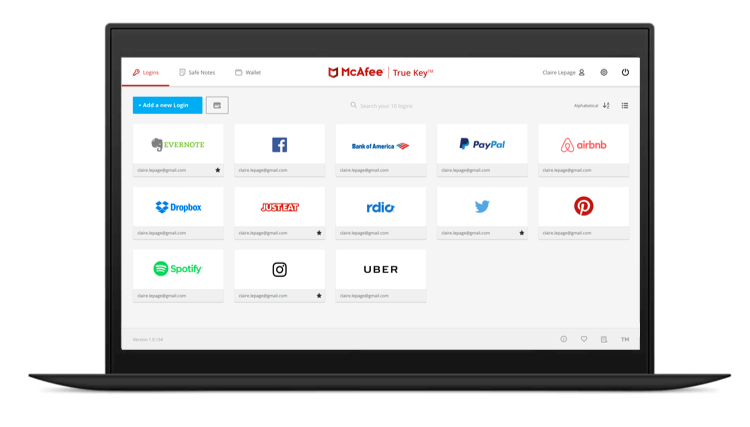
マカフィー・トゥルー・キー パスワードの共有、ワンクリックでのパスワード変更、Webフォームへの入力、ドキュメントの保存、パスワードの監査などはできません。
しかし、安価でシンプルなウェブとモバイルのインターフェイスを提供し、基本的なことをしっかりと行います。 また、他のほとんどのパスワードマネージャとは異なり、マスターパスワードを忘れても世界の終わりではありません。 True Keyの完全なレビューを読む。
パーソナル 19.99円/年
True Keyは、上で動作します。
- デスクトップ:Windows、Mac。
- モバイル:iOS、Android。
- ブラウザ:Chrome、Firefox、Edge。
5.スティッキー・パスワード
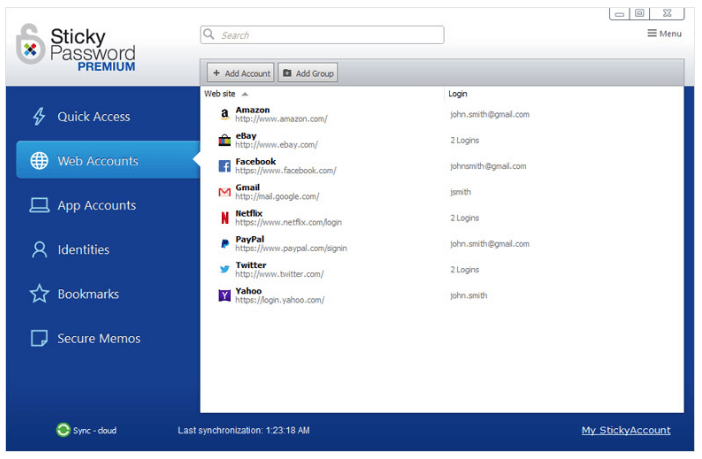
比較すると スティッキー・パスワード は、True Keyより少し高いだけで、追加の機能を提供しています。 完璧ではありません:見た目が少し古く、Webインターフェースはほとんど機能しません。
パスワードの同期をローカルネットワーク上で行い、クラウドへのアップロードを避けることができます。 Sticky Passwordのレビューを読む。
パーソナルは29.99円/年または199.99円/年、チームは29.99円/ユーザー/年。
Sticky Passwordの動作環境は以下の通りです。
- デスクトップ:Windows、Mac。
- モバイル:Android, iOS, BlackBerry OS10, Amazon Kindle Fire, Nokia X,
- ブラウザ:Chrome、Firefox、Safari(Mac)、Internet Explorer、Opera(32ビット版)。
6.Keeperパスワードマネージャー
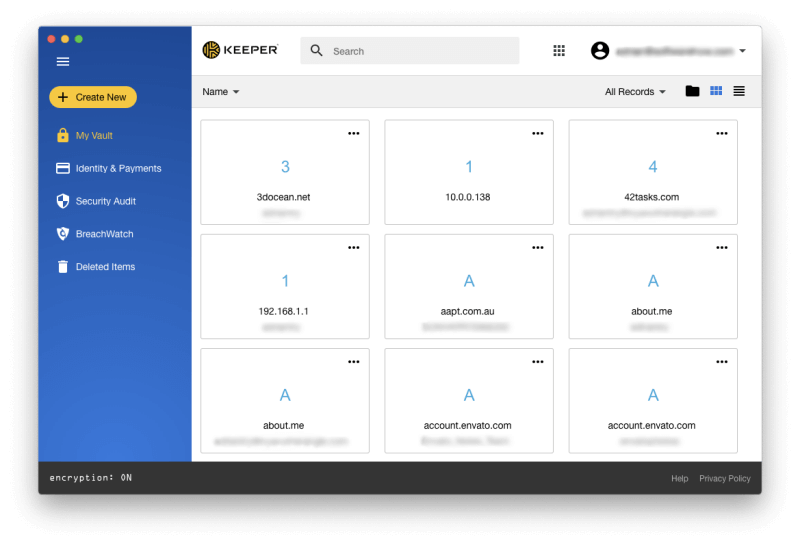
Keeper パスワードマネージャー は、セキュリティに優れた基本的なパスワードマネージャーで、安全なチャット、安全なファイルストレージ、BreachWatchなど、必要な機能を追加することができます。 単体ではかなり手頃ですが、これらの追加オプションはすぐに追加されます。
フルバンドルには、パスワードマネージャ、安全なファイルストレージ、ダークウェブ保護、安全なチャットが含まれています。 Keeperのフルレビューをお読みください。
基本機能:パーソナル29.99ドル/年、ファミリー59.99ドル/年、ビジネス30.00ドル/年、エンタープライズ45.00ドル/ユーザー/年 フルバンドル:パーソナル59.97ドル/年、ファミリー119.98ドル/年
キーパーが効く
- デスクトップ:Windows、Mac、Linux、Chrome OS。
- モバイル:iOS、Android、Windows Phone、Kindle、Blackberry。
- ブラウザ:Chrome、Firefox、Internet Explorer、Safari、Edge。
7.ロボフォーム

ロボフォーム 20年後のアプリは少し古く感じられ、ウェブインターフェースは読み取り専用です。 他のアプリに比べ、何をするにも数クリック必要なようですが、手頃な価格で、必要な機能はすべて揃っています。
ロボフォームのレビューはこちらからご覧ください。
パーソナル23.88/年、ファミリー47.76/年、ビジネス40.20/ユーザー/年。
ロボフォームの動作対象
- デスクトップ:Windows、Mac、Linux、Chrome OS。
- モバイル:iOS、Android。
- ブラウザ:Chrome、Firefox、Internet Explorer、Safari、Edge、Opera。
8.アバイン・ブラー
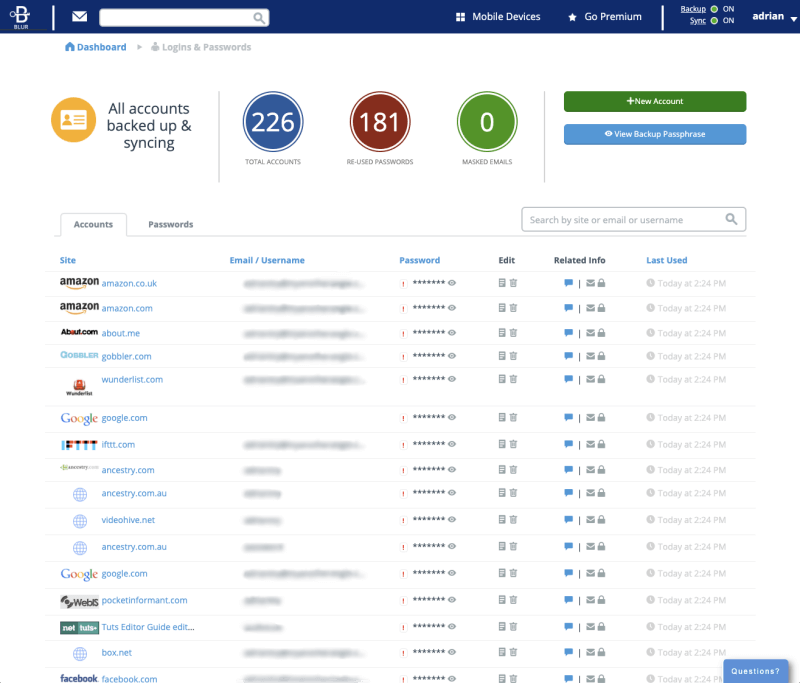
アバイン・ブラー は、パスワードマネージャーを統合したプライバシーサービスで、広告追跡ブロックや個人情報(メールアドレス、電話番号、クレジットカード)のマスキングに加え、極めて基本的なパスワード機能を提供します。
そのプライバシー機能の性質上、米国にお住まいの方には最もお得な商品です。 Abine Blurのレビューを読む。
パーソナル 39.00円/年
ぼかしが効く
- デスクトップ:Windows、Mac。
- モバイル:iOS、Android。
- ブラウザ:Chrome、Firefox、Internet Explorer、Opera、Safari。
どのパスワードマネージャーを使うべきですか?
iCloudキーチェーンはAppleのパスワードマネージャで、安全性が高く、すべてのMac、iPhone、iPadに付属しており、基本的なパスワード管理機能を備えています。
しかし、2つの問題があります。AppleデバイスのAppleのブラウザでしか動作しないことと、他のパスワードマネージャが提供する追加機能がないことです。 ほとんどのユーザーは、別のパスワードマネージャを使用した方が良いでしょう。 あなたはどれを選ぶべきですか?
ラストパス 無料版では、ほとんどのOSやWebブラウザで利用でき、パスワードの共有やセキュリティ監査など、通常は有償で提供される機能も含まれています。 しかし、この無料版には、次のような特徴があります。 ダッシュレーン は、年間40ドル程度を支払えば、最高のパスワード管理体験を提供することができます。
Macのパスワード管理ソフトのおすすめをご紹介します。

